Impressive中文名称PDF演示工具,这是一个简单的演示程序,Impressive 是一个简单的演示程序,Impressive 是一个显示演示幻灯片的程序。但与 OpenOffice.org Impress 或其他类似应用程序不同,提供了平滑的 alpha 混合幻灯片过渡,Impressive 还提供了一些对演示非常有用的独特工具。
Impressive特色
Impressive 是用Python编写的,这是一种功能丰富的解释性脚本语言。Python 可在许多平台上使用。正因为如此,Impressive 可与大多数操作系统配合使用,包括 Microsoft Windows 和 GNU/Linux。
MuPDF用于 PDF 渲染, OpenGL支持 Impressive 中各种图形效果所需的硬件加速支持。
Impressive 也可以在 Raspberry Pi 上运行。
Impressive功能
1、页面转换
页面过渡效果并不是很有用,但它们很适合观看并为观众和演示者提供放松的时刻
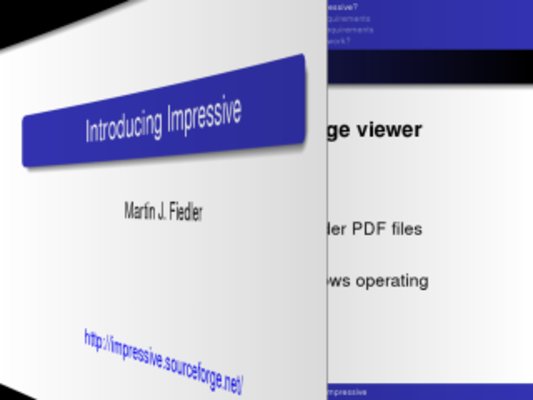
2、概览屏幕
想象一下以下常见的情况:在您完成演示后,观众提出问题,您需要回到特定的幻灯片更详细地解释一些事实。
在 Impressive 中,您只需按 [Tab] 键,当前幻灯片就会平滑缩小,显示所有页面的缩略图网格。现在您可以选择其中一个页面,单击它,然后观看它放大。
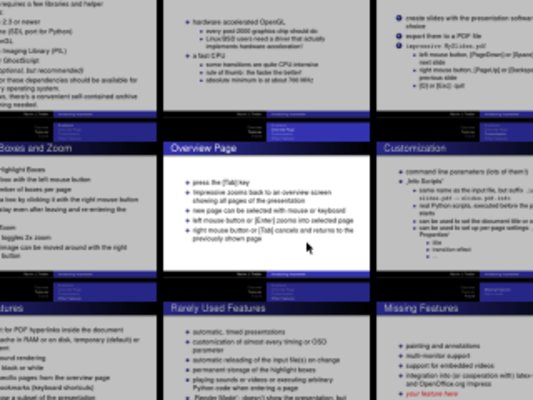
3、突出显示框
也许您想将观众的注意力集中在当前幻灯片的特定部分。为此,您可以在按住鼠标左键的同时在屏幕上拖动一个矩形。松开按钮后,屏幕会变暗和模糊——除了您刚刚选择的部分。
您可以为每页设置多个突出显示框。要再次删除一个框,只需右键单击它。一旦最后一个框被删除,整个页面将再次变得明亮清晰。
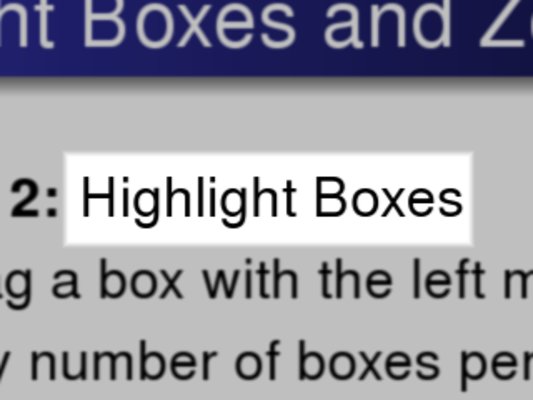
4、聚光灯效果
高亮框已经很不错了,但在某些情况下,您可能希望有一个更“动态”的高亮显示。因此尝试按 [Enter] 键:将出现一个突出显示的圆圈,并在您移动鼠标光标时跟随它。
您可以使用 [+] 和 [–] 键调整聚光灯的大小。
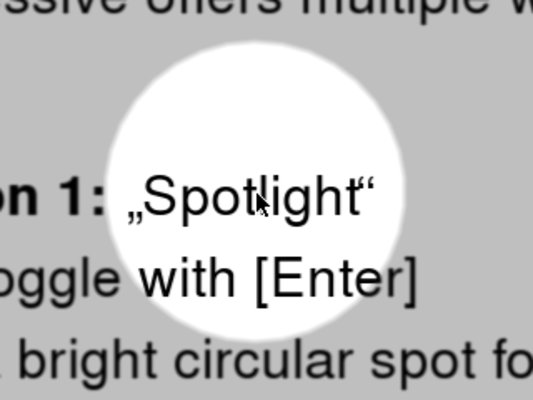
使用教程
为 Impressive 创建演示文稿非常简单:您只需从演示软件中导出 PDF 文件。这意味着您可以在您选择的应用程序中创建幻灯片并使用 Impressive 来显示它们。如果您的应用程序不支持 PDF 输出,您也可以使用一组预渲染的图像文件 - 或者使用 Impressive 使用您最喜欢的照片制作幻灯片。
功能键说明
* 鼠标右键/Page Up/backspace是返回前一页-------鼠标左键/page down/空格是进行下一页。
* 按键home显示第一张,按键end显示最后一张。
* 按下ENTER,光标出现圆形聚光灯——其他地方变暗,+/-或者鼠标滚轮调整圆圈的尺寸,这个功能可以强调或者突出图片中某区域,比如从人群中找出嫌疑人;
* 鼠标左键画框是方框聚光灯——其他地方变暗,在亮处按右键取消;播放时,在有框(或无框)状态按s键,则保存此图当前的状态,下次再打开播放,则呈现按s 时的状态(有框或无框)。这个功能也可以强调或者突出图片中某区域,比如从人群中找出嫌疑人,只是形状是方形,而且区域不能随鼠标移动。
* z键按下为双倍缩放,此时按下鼠标右键可以四处拖;按下z键后,放大的是鼠标所在的区域,再按一下z则恢复正常大小。
* 按Tab可以进入当前目录所有图片的选择界面(或者当前pdf的所有页的选择页面),再按tab或者鼠标右键返回。也可以用鼠标或者方向键定位并演示其他任何图片。
* 播放中,按b键黑屏,再按一下b返回;按w键则白屏,再按一下w返回,这个功能或许可以让观众注意力暂时回到演讲者身上。
* 按f则退出全屏,但仍然保持演示状态,再按一下f返回,这个功能可以方便随时切换其他的程序。
* 按i则设置当前图片在本次播放的前进中将被跳过,在后退中将被停止在其前一张图片处,但是通过tab键仍然可以访问到设置了i键的图片,再按一下i键取消屏蔽该图片的功能。
* 按l键:显示刚才那张。
* 按t键:显示/隐藏本次播放所用的时间,计时,在屏幕右上角。
* 按[键:调暗图像显示。
* 按]键:调亮图像显示。
* 按esc或者q退出演示。
常见问题解决
1、我有一个多显示器设置,并且 Impressive 从来没有出现在正确的显示器上。我能做些什么?
不幸的是,Impressive 目前使用的窗口 API PyGame 不包含对多显示器设置的任何支持。这意味着你不能真正告诉 Impressive 在监视器上它应该运行——至少不能直接运行。从 0.10.4 版本开始,Impressive 提供了一些选项,可以使用某种“手动”多屏幕支持。特别是,所谓的“假全屏”模式(基本上是窗口模式,但窗口周围没有框架和标题栏)对此很有帮助。
假设您有一个双显示器设置:主显示器是 1600x900,辅助显示器是 1024x768,并且在逻辑上位于主显示器的右侧。要在辅助监视器上运行演示文稿,您可以尝试以下操作: impressive -ff -g 1024x768+1600+0 这在无边框窗口中运行 Impressive,在第二个屏幕的位置和大小。
2、Impressive 中是否有任何类型的“演示者屏幕”?
不,目前没有适当的方法(或计划)来实施这样的事情。这是由于 PyGame 和 Impressive 的代码结构的限制,这两者都很难克服。
话虽如此,有一个名为“半屏模式”(命令行选项-H)的功能确实实现了演示者屏幕,但这取决于三个因素:
两个屏幕具有相同的分辨率,演示者屏幕位于右侧。
Impressive 以跨越两个屏幕的高分辨率运行。
幻灯片已经在右侧包含演示者屏幕的内容。唯一能够做到这一点的创作工具(据我所知)是 LaTeX 的beamer包,其中 \setbeameroption{show notes on second screen=right} 包含标头中的指令。
幻灯片内容本身应具有与屏幕相同或更大的纵横比,否则它们将无法正确居中。
3、我可以在幻灯片上做笔记或在上面画画吗?
抱歉不行。这是一个经常被请求的功能,实现起来并不简单,因此在可预见的将来不会添加它。
4、我的演示文稿包含视频,但 Impressive 无法播放。我怎样才能让它们工作?
你不能。Impressive 无法从 PDF 文件中提取视频,更不用说在页面内的小窗口中以适当的位置和大小播放它们了。在 Impressive 中获取视频的唯一方法是使用 ' video' 页面属性,即便如此,重要的是要知道这是一个不应依赖的实验性功能。
5、Impressive 不能在 Windows 上运行;它抱怨我的图形驱动程序太旧了。
通常这意味着您安装的图形驱动程序不支持 OpenGL,并且 Windows 会退回到其严重过时的软件渲染器,缺少 Impressive 所需的基本功能。基本上有两种情况会发生这种情况。
如果您正坐在本机运行 Windows 的真实物理机器前,最可能的原因是没有安装适当的图形驱动程序。(最新版本的 Windows 可能会自动安装图形驱动程序,但有时它是功能减少的版本,缺少 OpenGL 支持等。)在这种情况下,请从您的 GPU 供应商(AMD、Intel或nVidia)安装适当的图形驱动程序,并且令人印象深刻的应该可以正常工作。
如果您在 VM 中运行 Windows 或通过远程桌面连接使用它(通常根本没有可用的 3D 加速图形驱动程序),或者由于公司政策限制您无法自行安装驱动程序,则可能的解决方案正在为 Impressive 安装Mesa库。它带有llvmpipe一个相对较快的软件渲染器GLonD3D12,它将 OpenGL 转换为 Direct3D,它更有可能安装了正确的驱动程序。感谢第三方开发人员(与 Impressive 没有任何关联),预构建的 Windows 二进制文件存在。您需要下载最新的mesa3d-...-release-msvc.7z软件包,并复制文件opengl32.dll、、libglapi.dll和libgallium_wgl.dlldxil.dll从存档的x86或x64文件夹到安装 Impressive 的目录。如果你使用的是Impressive官方的Win32包,x86版本是Impressive 0.12.x以下的正确版本,并且x64是0.13.0以后的版本;如果您从源代码运行 Impressive,则正确的版本取决于您的 Python 安装的“位”。有了正确的 DLL 文件,Impressive 应该可以再次工作。
更新日志
带来 SDL 2 支持
运行 Impressive 需要一个支持 OpenGL 2.0 或 OpenGL ES 2.0 的现代 GPU(图形处理单元)和适当的驱动程序。
很久没有更新了,您可能想知道 »final« 0.13.0 版本发生了什么变化。我决定跳过它,因为 0.13.1 引入了另一个重要的兼容性特性:对 PyGame 2 和 SDL 2 的支持。除此之外,它主要是错误修复和少量改进。
不幸的是,PyGame 2 支持有一些警告,这是我无法控制的;具体来说,Linux 系统上的 PyGame 2.0 经常出现问题,但 PyGame 2.1 似乎解决了这些问题。如果您使用的是第 1 至第 3 代的 Raspberry Pi,请帮自己一个忙,继续使用旧buster版本的 Raspbian,»Raspbery Pi OS (Legacy)«。虽然 Impressive 已适应当前bullseye版本,但在那些较旧的 Pi 模型上不提供 3D 加速(还没有?),并且如果你强制它只会显示黑屏。Raspberry Pi 4 用户不受影响。
∨ 展开

 FSViewer中文注册版
FSViewer中文注册版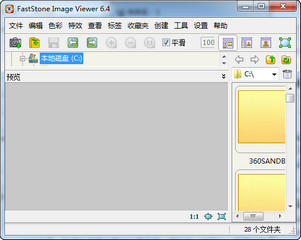 FSViewer中文版(图片管理)
FSViewer中文版(图片管理) FSViewer(黄金眼图片浏览器)
FSViewer(黄金眼图片浏览器) FSViewer Portable
FSViewer Portable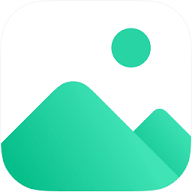 迅读看图
迅读看图 浩辰CAD看图王64位
浩辰CAD看图王64位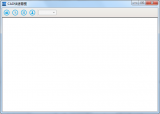 广联达CAD快速看图
广联达CAD快速看图 Sante DICOM Viewer Pro专业版
Sante DICOM Viewer Pro专业版 BIM迷你看图
BIM迷你看图 开心看图王
开心看图王 360看图1.0
360看图1.0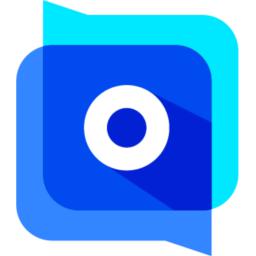 爱奇艺看图软件
爱奇艺看图软件 1188看图图库
1188看图图库 菠萝看图软件
菠萝看图软件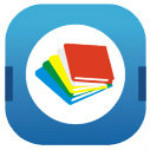 精灵PDF阅读器电脑版
精灵PDF阅读器电脑版 悟空看图软件
悟空看图软件 咔咔看图精灵软件
咔咔看图精灵软件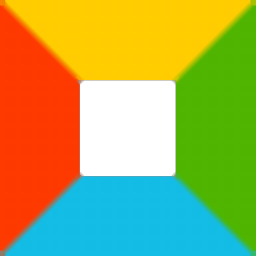 好看图片浏览器
好看图片浏览器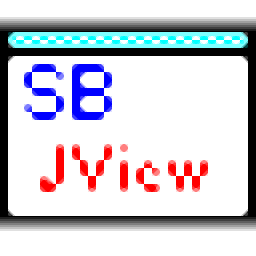 SBJV Image Viewer
SBJV Image Viewer 熊猫CAD看图最新版
熊猫CAD看图最新版




 PDF阅读器
PDF阅读器 迅读PDF大师电脑版
迅读PDF大师电脑版 极光PDF阅读器
极光PDF阅读器 Sumatra PDF阅读器安装包
Sumatra PDF阅读器安装包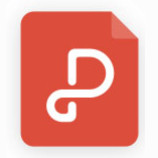 金山PDF阅读器
金山PDF阅读器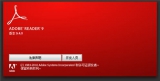 Adobe Reader电脑版2024
Adobe Reader电脑版2024 悦书PDF阅读器
悦书PDF阅读器 福昕PDF阅读器
福昕PDF阅读器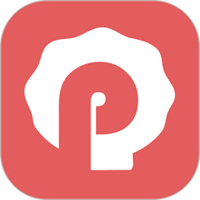 贝壳PDF阅读器
贝壳PDF阅读器 PDF编辑器
PDF编辑器 福昕PDF编辑器个人版
福昕PDF编辑器个人版 福昕高级PDF编辑器企业破解
福昕高级PDF编辑器企业破解 福昕高级PDF编辑器专业版
福昕高级PDF编辑器专业版 福昕高级PDF编辑器标准版
福昕高级PDF编辑器标准版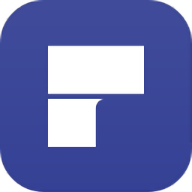 万兴PDF编辑器
万兴PDF编辑器 迅捷PDF编辑器PC版
迅捷PDF编辑器PC版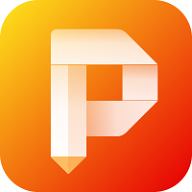 金舟PDF编辑器
金舟PDF编辑器 福昕高级PDF编辑器企业绿色版
福昕高级PDF编辑器企业绿色版 PDF转Word
PDF转Word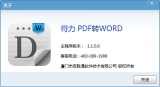 得力pdf转word
得力pdf转word AnyBizSoft PDF Converter破解
AnyBizSoft PDF Converter破解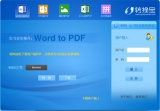 转换宝
转换宝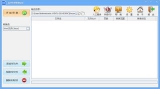 品兴pdf转word软件
品兴pdf转word软件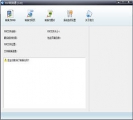 PDF转换通
PDF转换通 霄鹞PDF转Word助手
霄鹞PDF转Word助手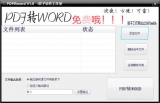 胖子PDF转WORD转换器
胖子PDF转WORD转换器 飞讯PDF转WORD转换器
飞讯PDF转WORD转换器 PDF猫CAD转换器
PDF猫CAD转换器 PDF-XChange PRO专业版
PDF-XChange PRO专业版 PDF-XChange Editor增强版
PDF-XChange Editor增强版 超星PDG文件转PDF软件
超星PDG文件转PDF软件 PDF-XChange Editor Plus中文破解
PDF-XChange Editor Plus中文破解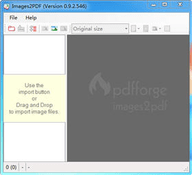 Images2PDF(图片转pdf转换工具)
Images2PDF(图片转pdf转换工具) 全方位PDF转换器
全方位PDF转换器 PDF Shaper Professional中文免安装单文件版
PDF Shaper Professional中文免安装单文件版 ACDSee12.0中文版免费版 12.0 绿色免费版
ACDSee12.0中文版免费版 12.0 绿色免费版 XnView绿色版 2.49.3 便携版
XnView绿色版 2.49.3 便携版 AlphaPic看图pc版 6.7.0.62 官方版
AlphaPic看图pc版 6.7.0.62 官方版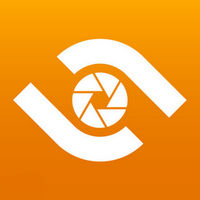 ACDSee2013经典版 1.0.0.128
ACDSee2013经典版 1.0.0.128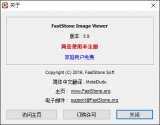 FastStone Image中文版 6.5 64位版
FastStone Image中文版 6.5 64位版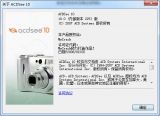 ACDSee10破解 已注册中文版
ACDSee10破解 已注册中文版